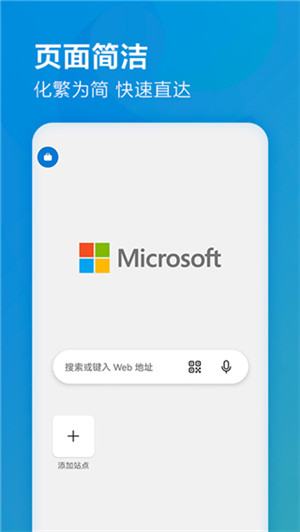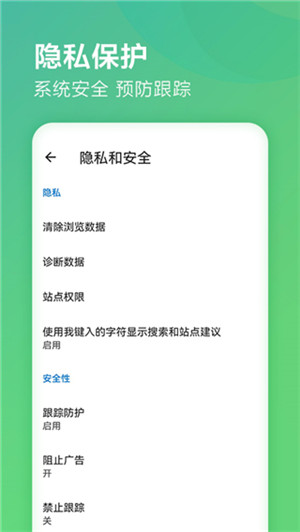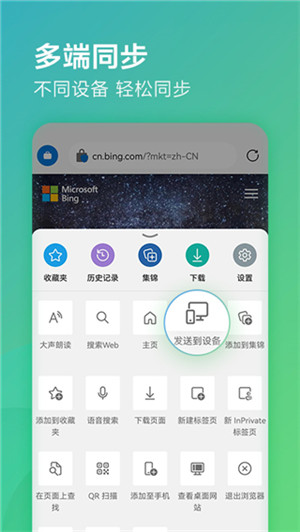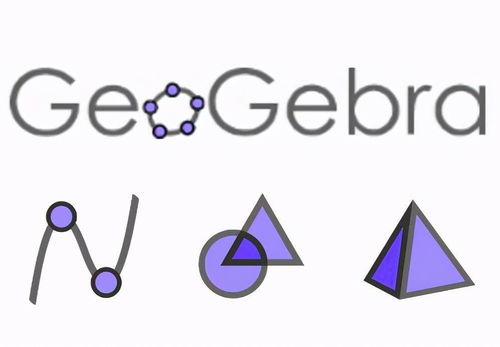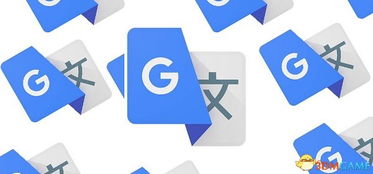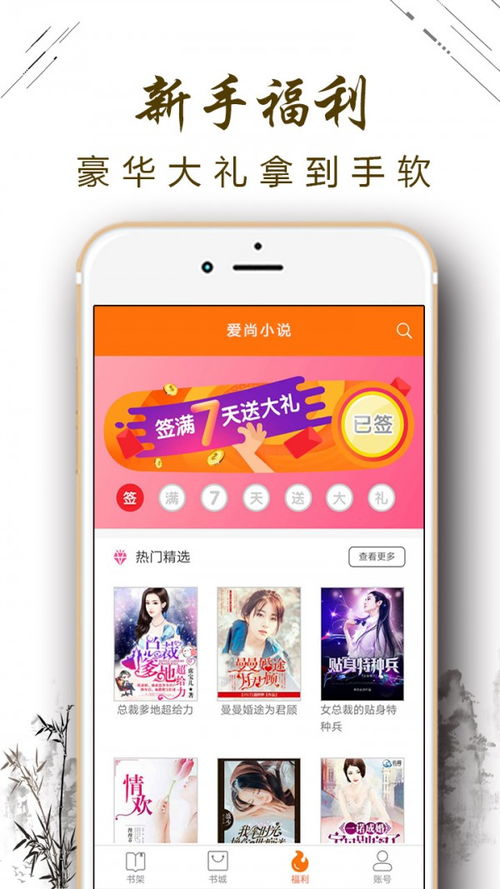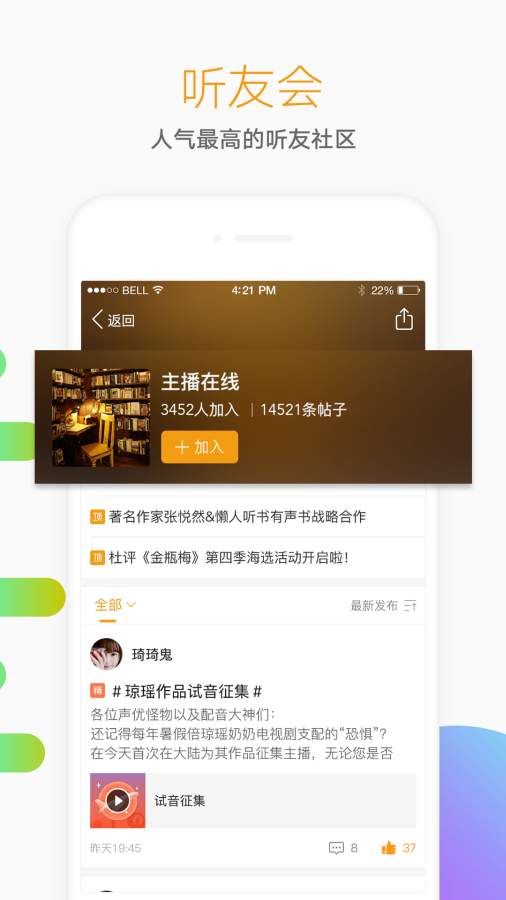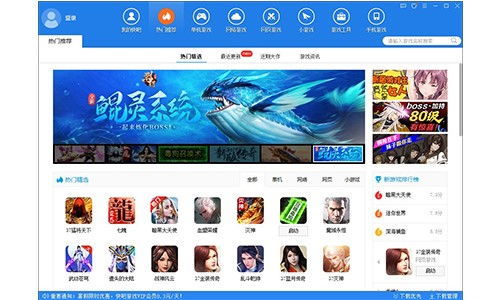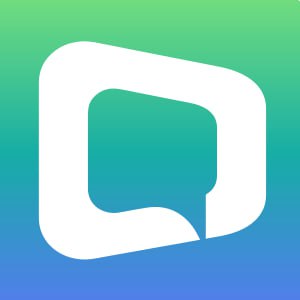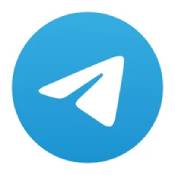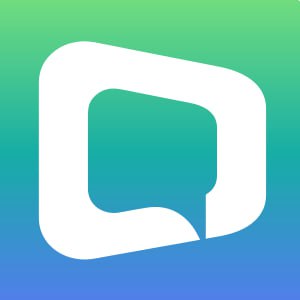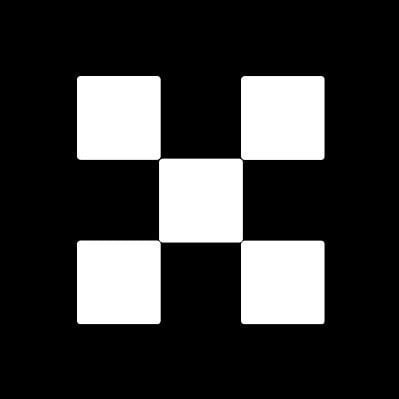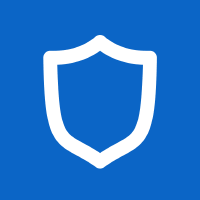你有没有想过,在苹果电脑上安装微软浏览器是什么感觉呢?就像是把Windows的温暖拥抱带到了MacBook的冷峻外表下。别急,让我带你一步步走进这个奇妙的世界,一起探索如何在苹果电脑上安装微软浏览器吧!
一、打开Safari,踏上微软浏览器之旅

首先,你得打开你的Safari浏览器,就像打开一扇通往新世界的大门。在地址栏输入“https://www.microsoft.com/zh-cn/edge”,按下回车键,你就来到了微软浏览器的官方网站。
二、选择你的微软浏览器,下载开始

在官网首页,你会看到“下载微软Edge”的醒目标题。点击它,你会看到几个版本供你选择。别犹豫,根据自己的需求,选择合适的版本,然后点击“下载”按钮。下载完成后,你会看到一个安装包躺在你的下载文件夹里,就像一颗等待发芽的种子。
三、安装向导,轻松上手
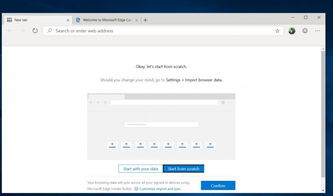
双击安装包,就像给种子浇水一样,安装向导就会跳出来。按照提示,点击“继续”,然后阅读软件许可协议,同意之后,选择安装位置,再点击“继续”。这时候,你需要输入管理员密码,就像是给种子盖上一层保护膜。
四、安装完成,体验微软浏览器的魅力
等待安装程序完成,就像是等待种子发芽。完成后,点击“关闭”,你的微软浏览器就安装成功了!现在,你可以打开它,感受微软浏览器的速度与激情了。
五、创建微软账户,享受更多服务
安装完成后,你可能需要创建一个微软账户。打开微软的账户注册页面(https://www.microsoft.com/zh-cn/account),点击“没有账户?创建一个!”按钮。输入你的电子邮件地址,选择验证方式,设置密码,完成验证,你的微软账户就创建成功了。
六、登录微软账户,开启个性化之旅
打开微软账户登录页面(https://account.microsoft.com/),输入你的微软账户邮箱地址和密码,登录后,你就可以享受微软浏览器的个性化服务了。你可以根据自己的喜好,自定义浏览器主题、字体、颜色等,让你的浏览器变得独一无二。
七、:苹果电脑上的微软浏览器,你的新选择
在苹果电脑上安装微软浏览器,就像是在你的MacBook上装了一个Windows的温暖拥抱。它不仅速度快,而且功能强大,还能让你享受到微软账户的个性化服务。所以,还在等什么呢?快来尝试让你的苹果电脑焕发新的活力吧!